

بقلم Nathan E. Malpass, ، آخر تحديث: April 27, 2020
هل تريد نقل أو الحصول على نسخة احتياطية من جهات الاتصال الخاصة بك؟ لقد قمنا بتغطيتك عندما تريد تصدير جهات اتصال من Android. تعلم المزيد بالقراءة هنا!
الاتصالات مهمة جدا في الوقت الحاضر. بمجرد حصولك على رقم الهاتف المحمول لشخص ما ، يمكنك التواصل معه على الفور من خلال الرسائل القصيرة أو المكالمات. يمكنك أيضًا الاتصال بالمؤسسات التجارية وفريق دعم العملاء إذا كنت تعرف معلومات الاتصال الخاصة بهم.
على هذا النحو ، قد يكون من الحكمة تصدير جهات الاتصال من Android أو أجهزة iOS لأغراض الحفظ. بهذه الطريقة ، لا داعي للقلق بشأن فقدان رقم اتصال لشخص مهم أو مؤسسة تجارية.
هنا ، سنقدم لك ملخصًا لكيفية تصدير جهات الاتصال من هاتفك الذكي الذي يعمل بنظام Android. يمكنك إما تصدير جهة اتصال واحدة أو يمكنك تصدير قائمة جهات الاتصال بأكملها على جهازك. اقرأ وراجع مقالتنا أدناه.
الجزء 1: أسباب تصدير جهات الاتصال من Androidالجزء 2: تصدير جهات الاتصال من Android باستخدام FoneDogالجزء 3: طريقة أخرى لتصدير جهات الاتصال من أجهزة Androidالجزء 4: الخاتمة
هناك العديد من الأسباب التي قد تجعلك ترغب في تصدير جهات الاتصال من Android. إذا اشتريت هاتفًا جديدًا ، على سبيل المثال ، فقد ترغب في تصدير جهات الاتصال ونقلها من الهاتف القديم إلى الهاتف الجديد. قد يكون التحويل إلى منصة أخرى سببًا آخر أيضًا.
سبب آخر سيكون للحفظ. تريد التأكد من أن لديك نسخًا من جهات الاتصال الخاصة بك على الأجهزة الأخرى في حالة فشل هاتفك الذكي (أو جهازك اللوحي) الذي يعمل بنظام Android. في هذه الحالة ، أنت تمنع فقدان البيانات من فشل الجهاز.
قد يحدث تلف في البيانات أيضًا. لهذا السبب لا ترغب في استغلال فرص تلف بياناتك وفقدانها. وبالطبع ، قد ترغب في مشاركة جهات الاتصال الخاصة بك مع صديق أو أحد أفراد العائلة. في هذه الحالة ، قد تحتاج إلى تصدير جهات الاتصال من جهاز Android الخاص بك ومشاركتها معهم.
على هذا النحو ، يعد تصدير جهات الاتصال أمرًا جيدًا. قد ترغب في تصديرها إلى جهاز كمبيوتر أو بطاقة SD الخاصة بك. أيًا كان جهاز التخزين الذي تستخدمه كنسخة احتياطية مهم أيضًا. عليك التأكد من أن جهاز التخزين المادي أو نظام التخزين السحابي الذي تستخدمه قوي.
ما هي أفضل طريقة لنقل جهات الاتصال من Android إلى Android؟ يمكنك تصدير جهات الاتصال من Android باستخدام FoneDog Android Data Backup & Restore. وهو يدعم النسخ الاحتياطي للبيانات لأنواع مختلفة من الملفات مثل سجل المكالمات والرسائل وجهات الاتصال والصور والصوت والفيديو وغير ذلك الكثير.
دعم كل من أجهزة الكمبيوتر التي تعمل بنظام Windows و حواسيب macOS، يمكن استخدام هذه الأداة على معظم أجهزة سطح المكتب والكمبيوتر المحمول الموجودة هناك. الواجهة منظمة للغاية ومرتبة مما يجعلها سهلة الاستخدام حتى من قبل الأشخاص الذين ليس لديهم معرفة تقنية.
مع FoneDog Android Data Backup & Restore ، أنت متأكد من أن بياناتك آمنة بنسبة 100٪. يمكنك حتى الاختيار بين نسخة احتياطية قياسية ونسخة مشفرة محمية بكلمة مرور. وهو يدعم الكثير من أجهزة Android أيضًا.
فيما يلي خطوات كيفية القيام بذلك تصدير جهات الاتصال من Android باستخدام FoneDog Android Data Backup & Restore:
أولاً ، قم بتنزيل مجموعة الأدوات من موقعها الرسمي على الإنترنت هنا. ثم قم بتثبيته باتباع المطالبات التي تظهر على الشاشة. بعد ذلك ، قم بتشغيل البرنامج على جهاز كمبيوتر يعمل بنظام macOS أو Windows.
تأكد من عدم وجود أدوات نسخ احتياطي أخرى قيد التشغيل في الخلفية. بعد ذلك ، قم بتوصيل هاتفك الذكي أو جهازك اللوحي بنظام Android بالكمبيوتر باستخدام كابل USB الخاص به. انتظر حتى يتعرف البرنامج على الجهاز.
بعد ذلك ، انقر فوق "نسخ بيانات الجهاز". سيقوم FoneDog بفحص أنواع الملفات المختلفة الموجودة في جهازك. حدد نوع البيانات التي ترغب في نسخها احتياطيًا. في هذه الحالة ، سنختار "جهات الاتصال".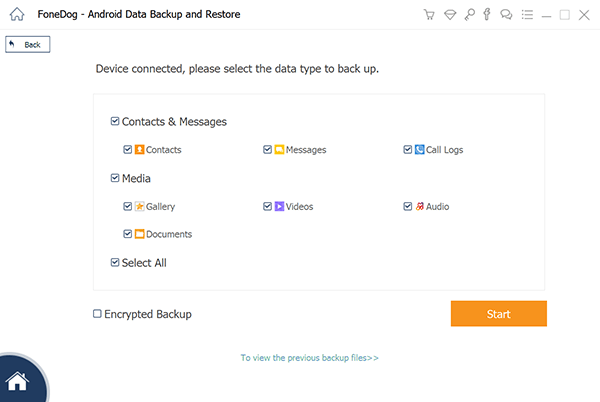
إذا كنت ترغب في عمل نسخة احتياطية مشفرة ومحمية بكلمة مرور ، فانقر فوق "نسخ احتياطي مشفر" لتحديد المربع الخاص به. بعد ذلك ، انقر على "ابدأ". انتظر حتى تكتمل عملية النسخ الاحتياطي. ثم ، انقر فوق "موافق" لإنهاء العملية برمتها.

طريقة أخرى لتصدير ملف جهات الاتصال من الهواتف الذكية التي تعمل بنظام Android مباشرة من خلال تطبيق الهاتف الخاص بجهازك. إليك كيفية القيام بذلك خطوة بخطوة:
قم بزيارة تطبيق الهاتف الخاص بك على الهاتف الذكي أو الجهاز اللوحي ثم انقر فوق "جهات الاتصال". انقر على النقاط الرأسية الثلاث أعلى يسار الواجهة ثم اختر "الإعدادات".
اختر الآن الخيار المسمى "استيراد / تصدير". انقر فوق الخيار "تصدير إلى التخزين" ثم اسمح للتطبيق بالوصول إلى جهات الاتصال الخاصة بك إذا طُلب منك ذلك. سيتم عرض نافذة منبثقة تخبرك أنه سيتم تصدير جهات الاتصال في مجلد معين داخل وحدة التخزين الداخلية الخاصة بك. انقر فوق "تصدير".
سيطلب منك مكان الحصول على جهات اتصال للتصدير. على سبيل المثال ، يمكنك الحصول على جهات اتصال من تطبيقات مثل Viber و Telegram. يمكنك أيضًا الحصول على جهات اتصال من بطاقة SIM الخاصة بك و حسابات جوجل. اختر الخيارات التي تناسبك. ثم انقر فوق "موافق".
الآن ، سيتم حفظ جهات الاتصال في وحدة التخزين الداخلية الخاصة بك. يمكنك أيضًا اختيار حفظه على بطاقة SD الخاصة بك إذا كنت ترغب في ذلك. احصل على ملف VCF من الهاتف الذكي عن طريق توصيل جهازك بالكمبيوتر باستخدام USB. انتقل إلى وحدة التخزين الداخلية أو بطاقة SD وابحث عن ملف VCF. انسخه ثم الصقه على جهاز الكمبيوتر الخاص بك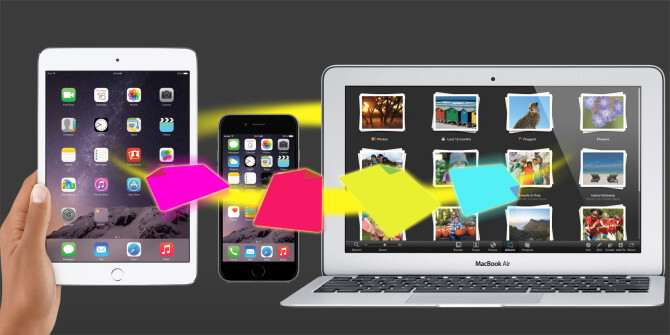
طرق ل تصدير جهات الاتصال من Android تنطوي على طريقتين مختلفتين. الأسلوب الأول هو من خلال استخدام FoneDog Android Data Backup & Restore. إنها أداة تتيح لك إجراء نسخ احتياطي لأنواع بيانات مختلفة من أجهزة Android بما في ذلك جهات الاتصال والرسائل وسجل المكالمات وملفات الوسائط وغيرها.
هناك طريقة أخرى للقيام بالتصدير وهي من خلال استخدام تطبيق الهاتف مباشرة. في هذه الطريقة ، يمكنك ببساطة نسخ ملف VCF المُصدَّر إلى جهاز الكمبيوتر الخاص بك عن طريق توصيل الجهاز بالكمبيوتر. بهذه الطريقة ، يمكنك الاحتفاظ بنسخة احتياطية من ملف VCF على جهاز الكمبيوتر الخاص بك أيضًا.
على هذا النحو ، فإن أفضل طريقة لتصدير جهات الاتصال من Android هي من خلال FoneDog Android Data Backup & Restore. هذا لأن هذه الطريقة لا تؤدي إلى فقدان البيانات. بالإضافة إلى ذلك ، يمكنك الاختيار من بين الكثير من أنواع الملفات أيضًا. إذا كنت ترغب في الحصول على FoneDog Android Data Backup & Restore ، فقم بذلك بالنقر فوق الارتباط. احصل على البرنامج اليوم!
اترك تعليقا
تعليق
Android Data Backup & Restore
النسخ الاحتياطي للبيانات الخاصة بك الروبوت ، واستعادة بشكل انتقائي إلى الروبوت
تحميل مجانا تحميل مجانامقالات ساخنة
/
مثير للانتباهممل
/
بسيطصعبة
:شكرا لك! إليك اختياراتك
Excellent
:تقييم 4.5 / 5 (مرتكز على 84 التقييمات)